“命令提示符”是很多用戶喜歡的功能,它可以非常直接的運行各種程序、命令以及設置項。打開這一程序有很多方法,比較常見的是在開始菜單“Windows系統”中直接運行該功能,或是通過輸入“CMD”來運行和搜索該程序。除此之外,還有一種稍微“另類”一些的方法,當然這對於熟悉“命令提示符”的用戶來說可能並不陌生,但一般用戶可能還不是很熟悉。
一、另類技巧:適用於Win7/Win8.1/Win10
1、在完整版的“任務管理器”中,點擊上方菜單欄的“文件”,如下圖——
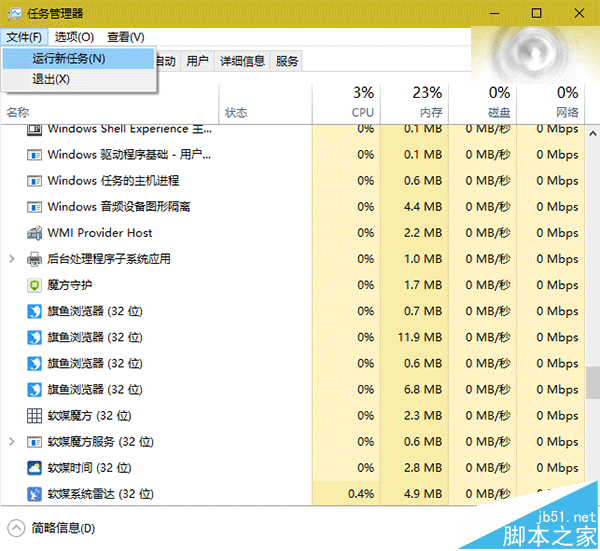
注意:Windows 8.1/Windows10用戶如果發現任務管理器為“簡略版”,可點擊窗口左下方的“詳細信息”展開成完成版。
2、此時按住一個Ctrl鍵(左右均可),再點擊“運行新任務”即可打開“命令提示符”窗口
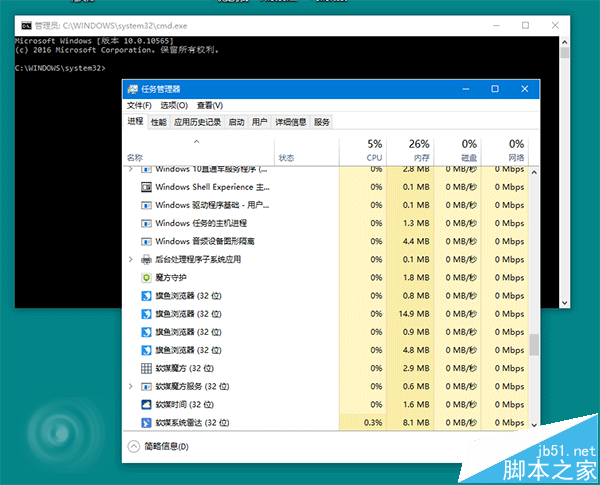
而且我們可以看到,此時的“命令提示符”為管理員模式,方便運行一些權限要求較高的程序。
二、常用三種方法:
不可否認,多數技術人員還需要大量使用命令提示符。在Win10系統上,除了在運行窗口輸入“cmd”可以使用管理員身份來打開命令提示符外,此外還有三種方法也能實現這個目的。是哪三種?我們一起來看看。
方法一
打開C:\Windows\System32目錄,找到cmd.exe,單擊選中後右鍵,菜單中選擇“以管理員身份運行”。

方法二
1、點開開始菜單,在搜索框中輸入“cmd”,在搜索結果中,對著命令提示符程序,單擊鼠標右鍵,菜單中點擊選擇“以管理員身份運行”。
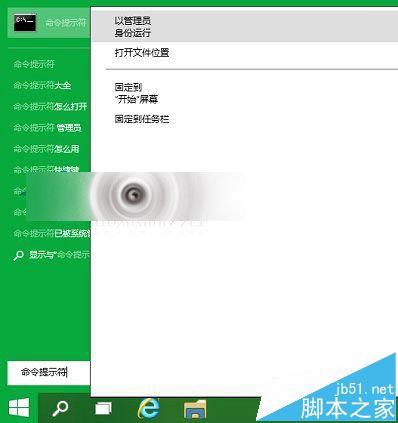
2、點開開始菜單,再點擊所有應用(程序),在Windows系統(Win7時附件中),找到並右鍵單擊,菜單中選擇“以管理員身份運行”。

方法三
按下Win+C組合鍵,點擊出現的Charm欄中的搜索,在搜索界面,輸入框中輸入“cmd”,在出現的相關選項中,右擊“命令提示符”,菜單中選擇“以管理員身份運行”
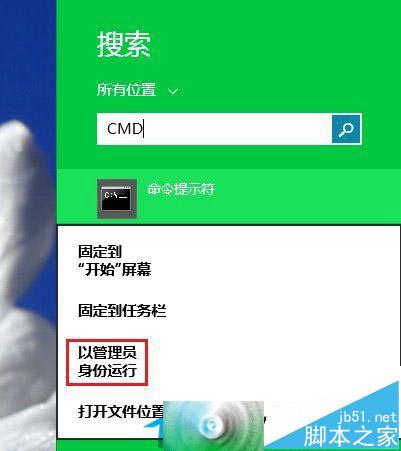
盡管命令提示符讓人覺得它是上一個計算機時代的產物,沒有圖形界面,純粹靠指令代碼操作。但即使到了Win10系統。它也繼續作為系統的一個重要工具而存在,而且Win10的命令提示符還增加了支持復制等新功能。